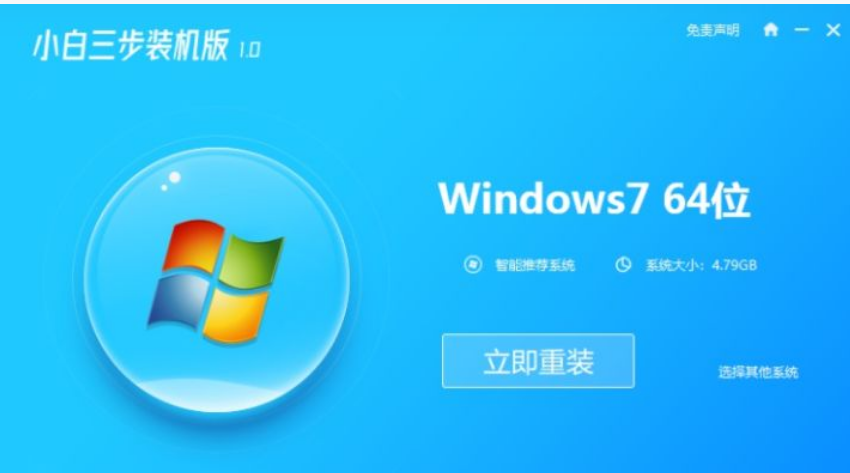
如今的电脑基本都是预装win10系统,有一部分小伙伴并不习惯win10系统的操作界面,想装回win7系统,却不会操作,那么win10系统电脑如何重装win7系统呢?下面就让小编给大家介绍一下吧。
工具/原料:
系统版本:window10系统
品牌型号:HP CQ43-103TU
软件版本:小白三步装机版
方法/步骤:
借助小白装机工具在线重装win7系统:
1、下载并打开小白三步装机版软件,软件会自动找到win7系统,我们就点击立即。一般会匹配win10系统,只需要在-其他系统-处更改为win7系统。
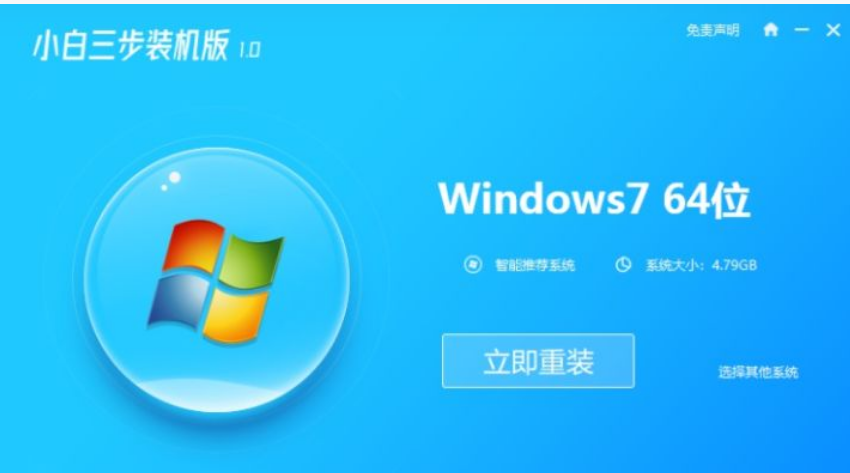
2、接下来就是耐心等待镜像的下载。
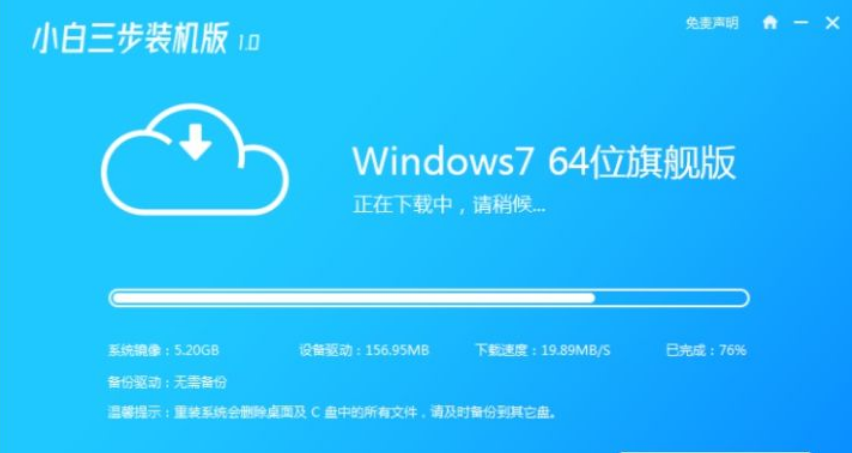
3、下载完成后会自动进行安装。
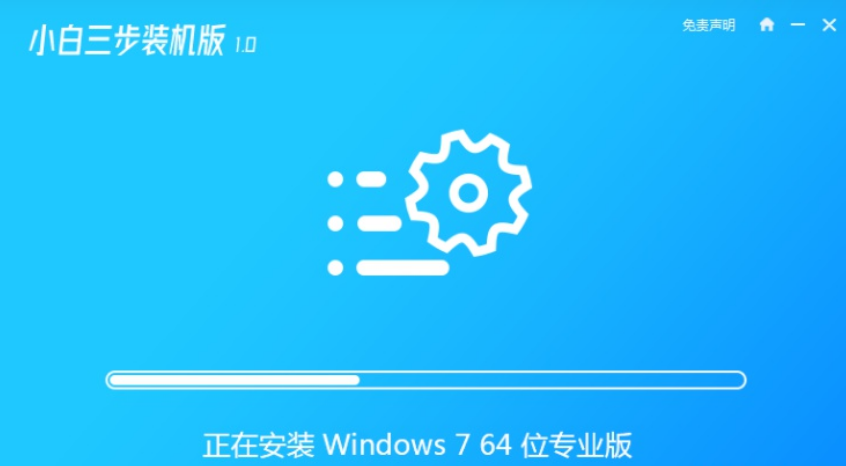
4、安装完成后选择立即重启。
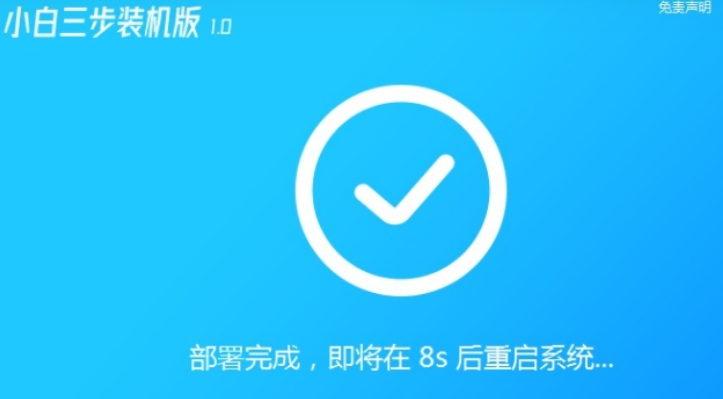
5、重启后在这个界面选择 XiaoBai PE-MSDN Online Install Mode 菜单进入 Windows PE 系统。
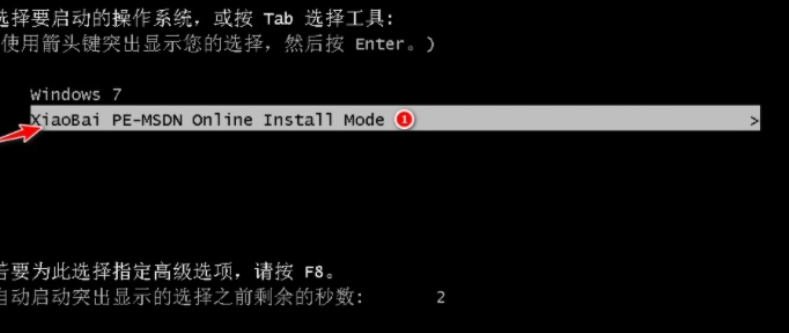
6、接下来会自动开始安装,只需要耐心等待,完成后重启。
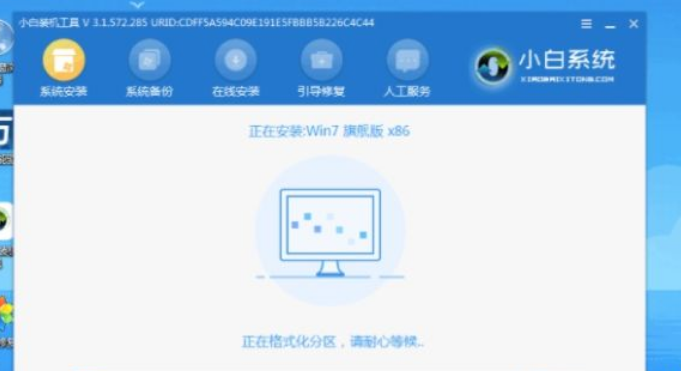
7、重启后选择 Windows 7 菜单,然乎就顺利安装成功啦。
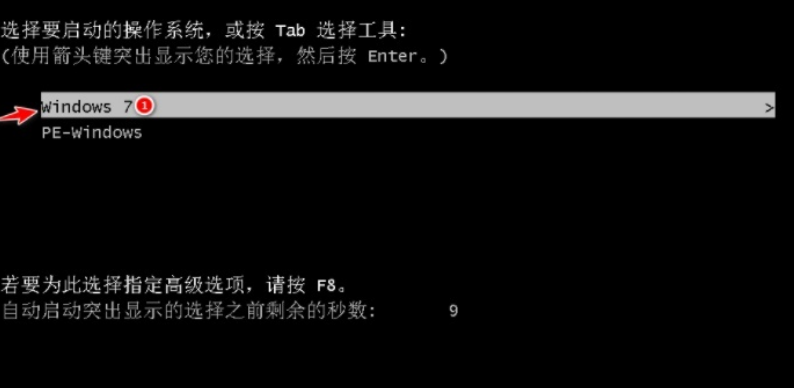
总结:
1、下载并打开小白三步装机,选择win7系统安装;
2、等待下载系统镜像;
3、重启电脑,配置系统并安装;
4、再次重启进入win7系统即可。




